Bittorrent 클라이언트 qBittorrent에 대한 다음 팁 모음은 몇 가지 중요한 방법으로 클라이언트를 향상시킵니다.
나는 그 당시 가장 좋아하는 고객 인 uTorrent가 더 이상 내가 사랑에 빠진 가벼운 고객이 아니라는 것이 명백해지면 qBittorrent로 전환했습니다.
이 응용 프로그램은 다양한 플랫폼에서 사용할 수 있으며 정기적으로 업데이트되는 훌륭한 프로그램입니다.
구성 변경없이 바로 사용할 수 있지만 추가 기능을 사용하거나 클라이언트가 올바르게 구성되어 있는지 확인하면 클라이언트에서 더 많은 것을 얻을 수 있습니다.
qBittorrent 팁
이 가이드는 "속도를 높이는 방법"이 아니라 qBittorrent가 제공하는 기능에 중점을 둡니다.
내장 검색

이 클라이언트에는 내장 된 검색 기능이있어 인기있는 여러 토렌트 색인 사이트를 검색 할 수 있습니다.
사이트 목록에는 기본적으로 The Pirate Bay, Torrentz, Kickass Torrents 또는 Legit Torrents가 포함됩니다.
검색 모듈을 사용하려면 먼저 검색 모듈을 활성화해야합니다. 이렇게하려면 시작> 검색 엔진을 선택하십시오. Python이 시스템에 설치되어 있으면 qBittorrent에 검색 탭이 추가됩니다. 그렇지 않은 경우 시스템에 Python을 다운로드하여 설치하라는 메시지가 대신 표시됩니다.
동의하면 qBittorrent가 Python을 다운로드하고 설치 프로그램을 시작합니다. 검색은 끝에 탭으로 추가됩니다.
검색 인터페이스에서 "검색 엔진"을 클릭하여 검색 엔진을 제거하거나 설치된 검색 엔진에 대한 정보를 업데이트하기위한 업데이트를 확인하거나 파일 또는 URL에서 새 검색 엔진을 설치할 수 있습니다.

검색은 기본적으로 모든 설치 및 활성화 된 검색 엔진을 쿼리하여 qBittorrent 인터페이스에 결과를 표시합니다. 검색을 실행하여 출력을 사용자 정의하기 전에 다른 카테고리 또는 특정 검색 엔진을 선택할 수 있습니다.
결과는 기본적으로 파종기 수에 따라 정렬되지만 대신 이름, 크기, 거머리 또는 검색 엔진으로 변경할 수 있습니다.
글로벌 및 대체 속도 제한
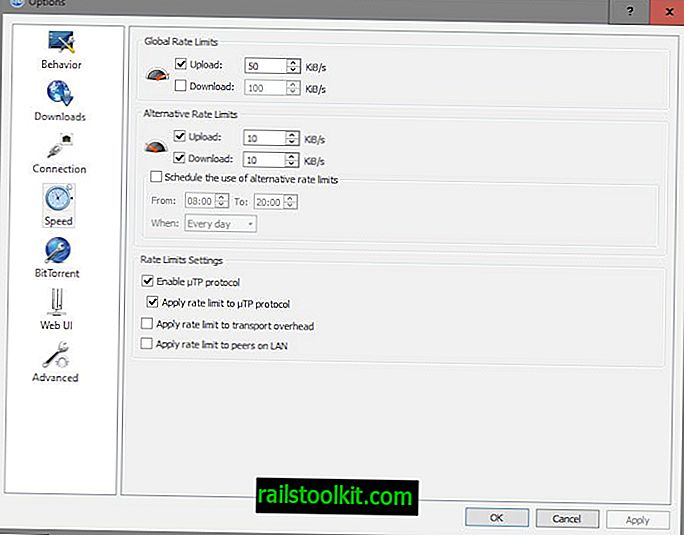
최대 속도로 업로드 및 다운로드하도록 qBittorrent를 구성하거나 업로드 또는 다운로드 속도를 개별적으로 제한 할 수 있습니다.
또한 언제든지 수동으로 활성화 할 수있는 옵션에서 대체 요금을 설정하거나 일정을 지정할 수 있습니다.
- qBittorrent 인터페이스에서 도구> 옵션을 선택하십시오.
- 옵션 대화 상자가 열리면 속도로 전환하십시오.
- 적합하다고 생각되는대로 전체 또는 대체 요율을 설정하십시오.
시스템은 유연하며 원하는 경우 업로드 속도 만 설정할 수 있습니다. 특정 요일 (다른 요일, 모든 요일 또는 주말을 선택할 수 있음) 동안 다른 활동에 대해 정기적으로 대역폭이 필요한 경우 스케줄링이 유용 할 수 있습니다.
클라이언트의 상태 표시 줄에서 속도 타코미터를 클릭하여 전체 및 대체 속도 제한 사이를 수동으로 전환하십시오.
동료 금지 / 동료 추가

피어가 "리치 전용"클라이언트를 사용하거나 세계의 특정 위치에서 피어의 연결을 허용하지 않는 경우와 같이 피어 금지가 때때로 유용 할 수 있습니다.
피어를 금지하려면 하단 메뉴에서 Peers를 선택하고, 금지하려는 피어를 마우스 오른쪽 단추로 클릭 한 다음 "영구 피어 금지"를 선택하십시오.
동일한 메뉴를 사용하면 피어를 수동으로 추가 할 수 있으며, 특히 특정 피어에 파일을 시드하려는 경우 유용 할 수 있습니다.
우선 순위

목록에서 토렌트를 선택한 후 우선 순위를 지정할 파일을 마우스 오른쪽 단추로 클릭하고 우선 순위 메뉴를 선택하여 파일의 새 우선 순위를 선택하여 토렌트에 포함 된 파일의 우선 순위를 지정할 수 있습니다.
이러한 방식으로 파일이 다운로드되는 것을 차단하거나 파일을 보통 우선 순위보다 높게 설정하여 파일을 더 빨리 (일반적으로) 다운로드 할 수 있습니다.
감시 폴더

폴더를 모니터링하도록 qBittorrent를 구성 할 수 있습니다. 클라이언트는 이러한 폴더에서 토렌트 파일을 모니터링하고 다운로드 할 때 다운로드 대기열에 자동으로 추가합니다.
모니터링 한 각 폴더를 추가 한 후 사용자 정의 다운로드 경로를 설정할 수 있습니다.
예를 들어 클라이언트에서 토렌트를 직접 추가하지 않으려는 경우와 같이 특정 상황에서 유용 할 수 있습니다.
RSS 리더

내장 RSS 리더를 사용하면 RSS 피드를 지원하는 사이트에서 토렌트 파일을 가져올 수 있습니다. RSS 피드를 제공하는 블로그 나 사이트를 방문하면 새 토렌트 파일을 크게 추가 할 수있어 유용합니다.
Now You : 또 다른 qBittorrent 팁이 있습니까? 아래의 의견 섹션에서 자유롭게 공유하십시오.














